前8种修复方法无法在Windows 11上创建新文件夹
从现在开始,努力学习吧!本文《前8种修复方法无法在Windows 11上创建新文件夹》主要讲解了等等相关知识点,我会在golang学习网中持续更新相关的系列文章,欢迎大家关注并积极留言建议。下面就先一起来看一下本篇正文内容吧,希望能帮到你!
创建新文件夹时,你的电脑会抛出一个错误?当你想的时候整理你的文件,无法创建新文件夹可能会让您大失所望。谢天谢地,在Windows 11上无法创建新文件夹时,有几种解决方法可以解决此问题。让我们一起来看看。
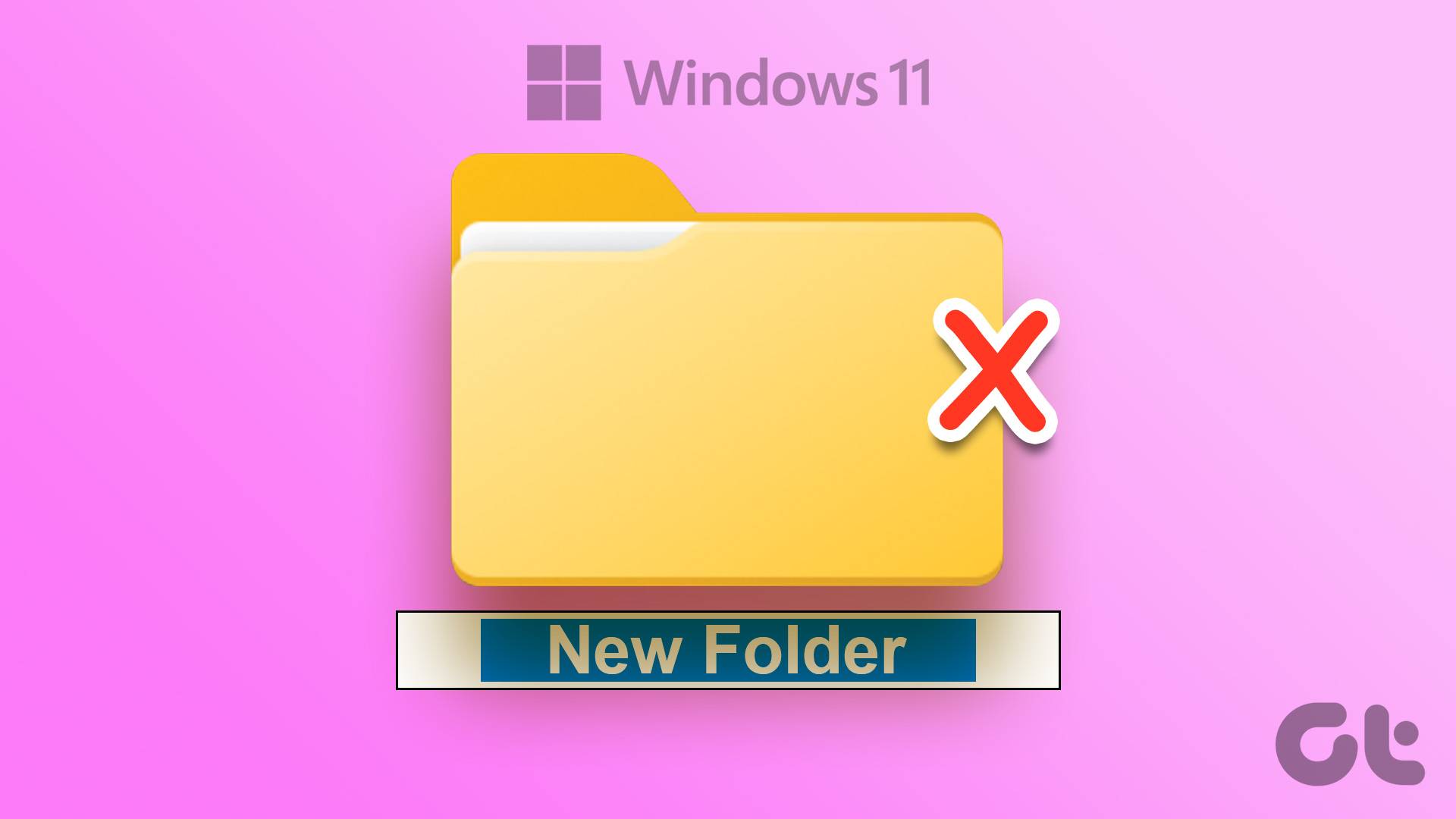
无论是您的用户配置文件缺少权限,还是存储空间不足-原因可能是任何原因。我们将从基础知识开始,然后转到高级方法,如使用注册表编辑器来修复无法在Windows11上创建新文件夹的问题。
1.重新启动文件资源管理器
新设计的文件资源管理器应用程序带有选项卡式界面,使用起来很有趣。但是,它有时可能会表现不好,特别是如果您使用的是Windows11Insider版本之一。您可以强制关闭应用程序,然后再次尝试创建新文件夹。
第一步:右键单击Windows键并选择“任务管理器”。
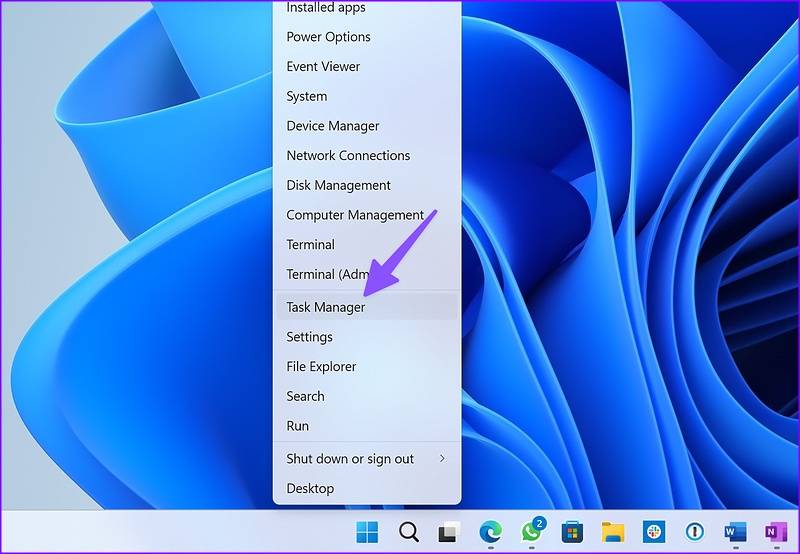
第二步:从列表中选择“文件资源管理器”,然后选择“重新启动任务”
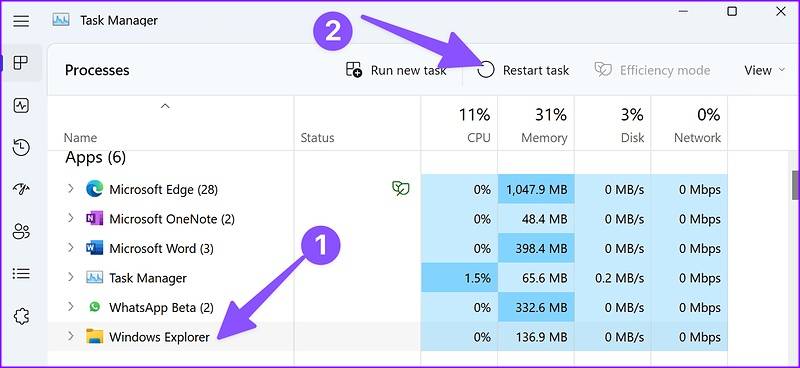
第三步:打开文件资源管理器并创建一个新文件夹。
2.使用键盘快捷键
另一个快速解决方法是使用键盘快捷键在文件资源管理器中创建新文件夹。按Ctrl+Shift+N键并检查新文件夹的运行情况。
3.使用命令提示符创建新文件夹
如果文件资源管理器仍然存在问题,请使用命令提示符在电脑上创建新文件夹。
第一步:按Windows键并键入命令提示符.
第二步:从结果中,选择以管理员身份运行。

第三步:当命令提示窗口打开时,键入光盘/访问根目录-安装了Windows的根目录。
第四步:类型mkdir公司后跟文件夹名,然后按Enter键。
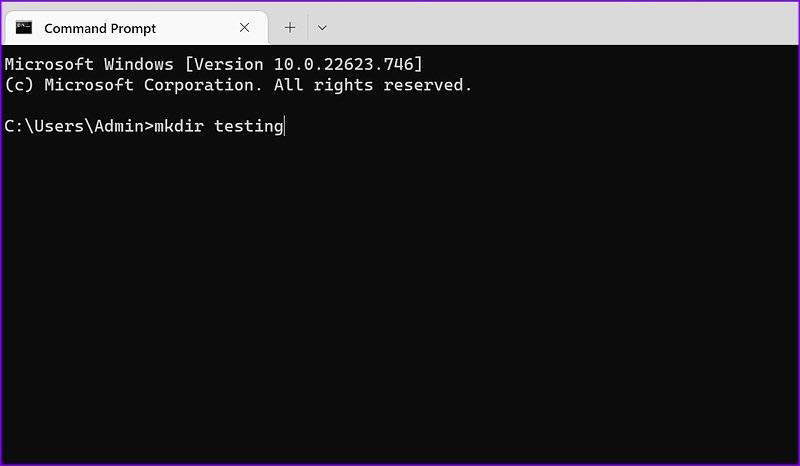
打开文件资源管理器,前往(C:)驱动器,找到新文件夹。
4.调整WINDOWS注册表
现在是时候编辑Windows注册表来解决不能在windows11中创建新文件夹的问题了。当你使用Windows注册表对你的计算机进行调整时要小心。一个错误可能会导致您的Windows PC出现软件问题。我们建议您备份注册表在你继续之前。
第一步:按Windows键并搜索Windows注册表。按回车键。
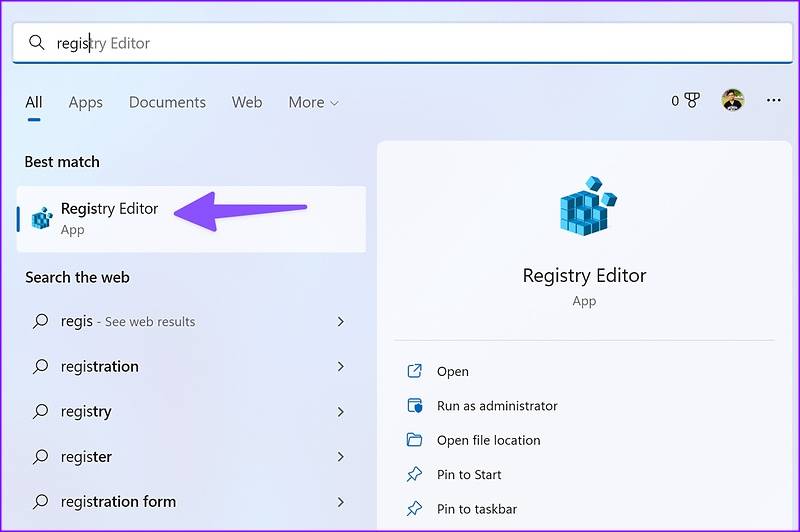
第二步:沿着下面的路走。
Computer\HKEY_CLASSES_ROOT\Directory\Background\shellex\ContextMenuHandlers
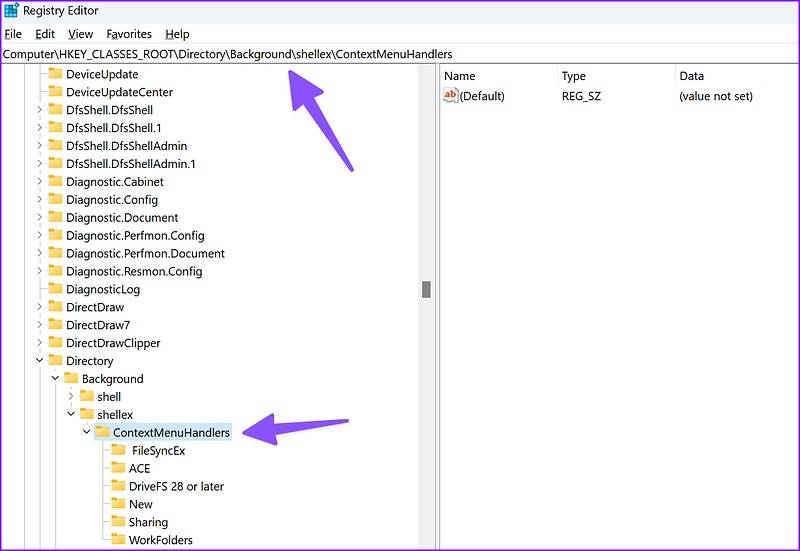
第三步:右键单击空白处,选择“新建”并选择“键”。
第四步:类型新的作为关键标题。
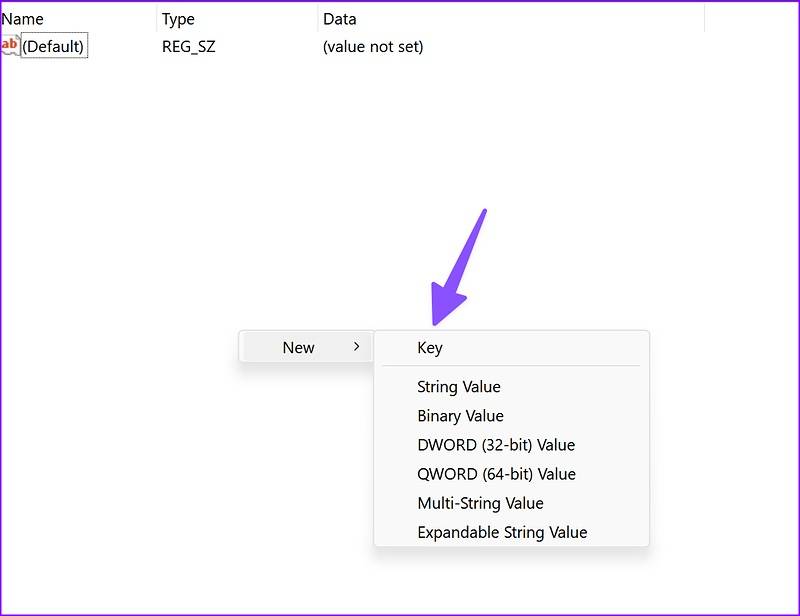
第五步:双击它打开编辑字符串菜单。
第6步:在值数据中复制并粘贴以下内容,然后单击“确定”:
{D969A300-E7FF-11d0-A93B-00A0C90F2719}第7步:关闭注册表编辑器并重新启动文件资源管理器(请参阅上面的步骤)并创建新文件夹。
5.运行WINDOWS安全扫描
恶意和损坏的文件可能会阻止您在电脑上创建新文件夹。您可以使用Windows安全性扫描您的电脑,让它诊断并解决问题。
第一步:单击Windows密钥并搜索Windows安全性。
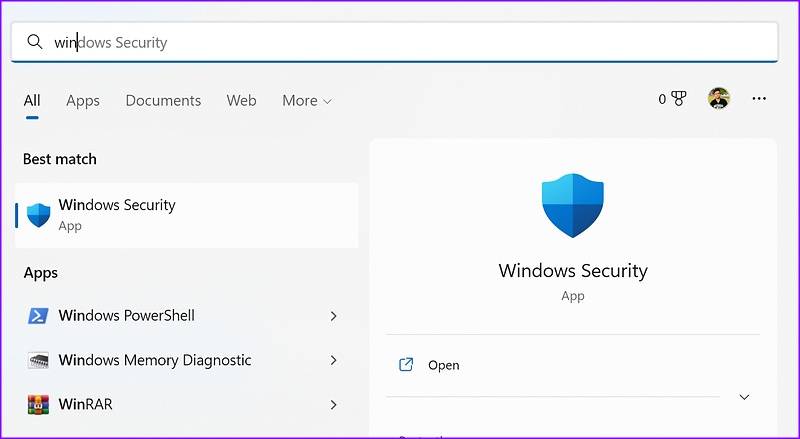
第二步:按回车键打开应用程序。从侧栏中选择病毒和威胁防护。
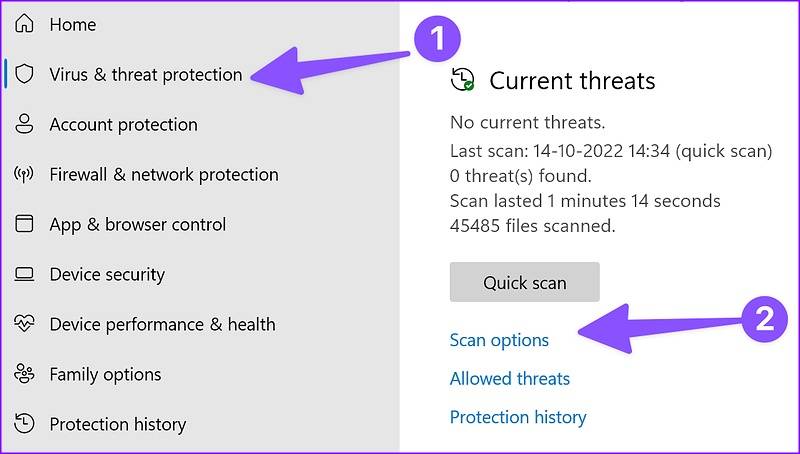
第三步:选择“扫描选项”
第四步:选择“完全扫描”旁边的单选按钮,然后单击“立即扫描”
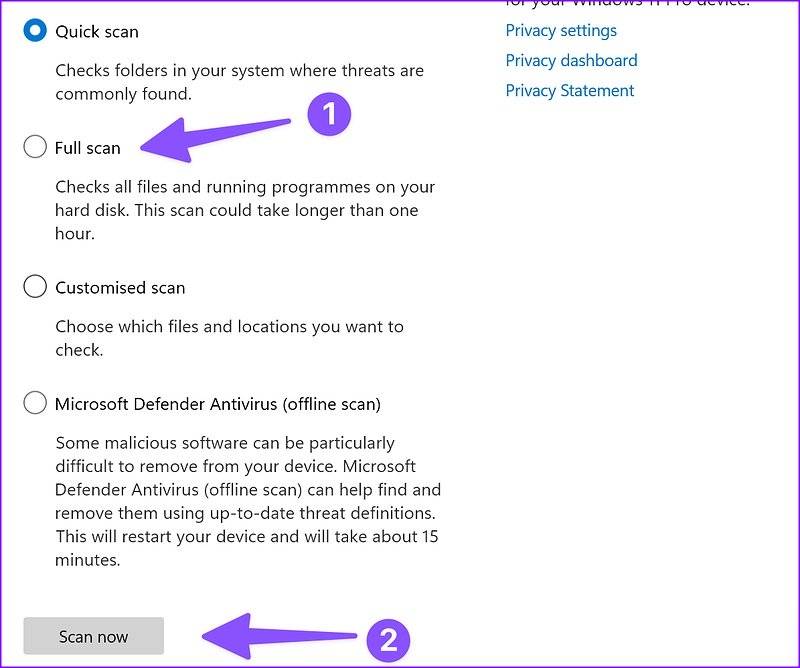
Windows安全扫描完成后,打开文件资源管理器应用程序并开始创建新文件夹。
6.调整WINDOWS安全设置
启用受控文件夹访问可保护设备上的文件、文件夹和内存区域,使其免受随机应用程序未经授权的更改。如果已启用该选项,请使用以下步骤将其禁用。
第一步:按Windows+I键打开设置应用程序。从左栏转到“隐私和安全”部分,然后在右窗格中选择“Windows安全”。然后,选择“病毒和威胁防护”(检查上述步骤)。
第二步:单击“管理勒索软件保护”选项。
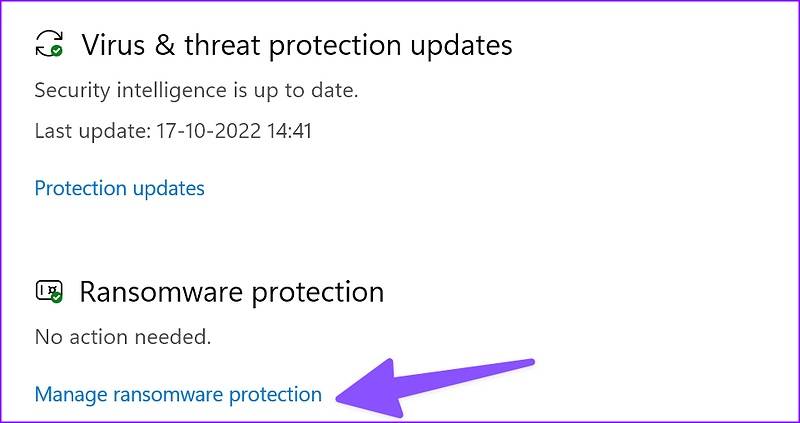
第三步:从以下菜单中禁用“受控文件夹访问”切换。
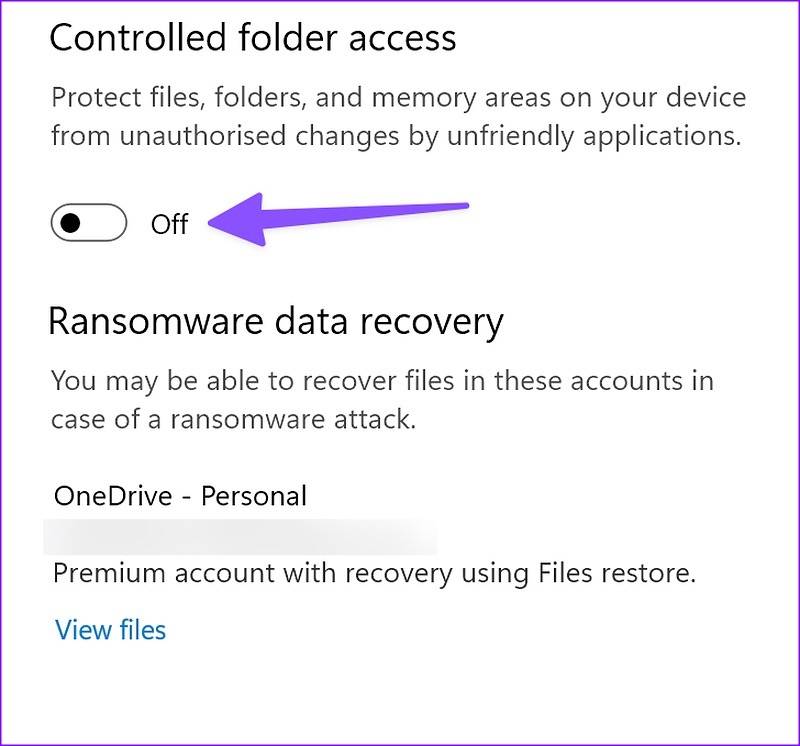
7.将文件资源管理器还原为默认设置
错误的设置调整可能会阻止您在计算机上创建文件夹。您可以将文件资源管理器还原为默认设置,然后重试。
第一步:按Windows+E键打开文件资源管理器。
第二步:选择顶部的三点菜单。
第三步:单击“选项”。
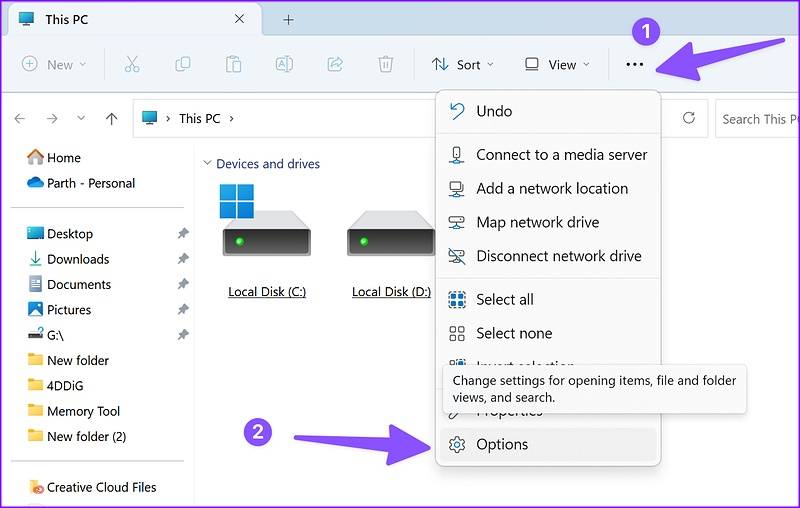
第四步:选择恢复默认值。
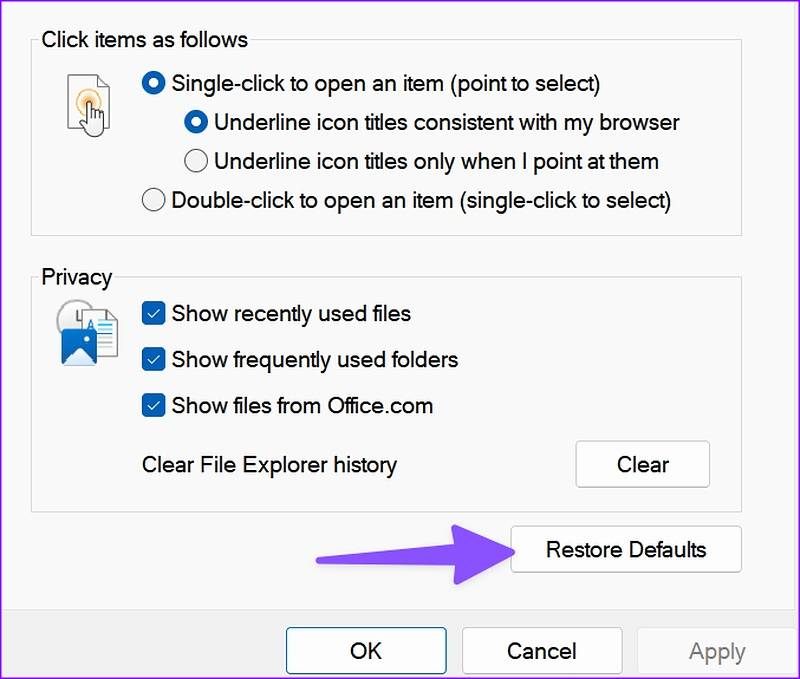
第五步:单击应用并单击确定。
8.更新WINDOWS 11
微软最近重新设计了默认的文件资源管理器,增加了新的界面和标签等功能。然而,这个应用程序并不是没有问题的。有时,我们会面临这样的问题缩略图不显示,文件资源管理器不工作,或无法创建文件夹。
这个软件巨头很快就解决了突出的问题。下载最新版本的应用程序时,你必须更新最新版本的Windows浏览器。
第一步:按Windows+I键打开Windows设置菜单。
第二步:从侧栏中选择“Windows Update”。
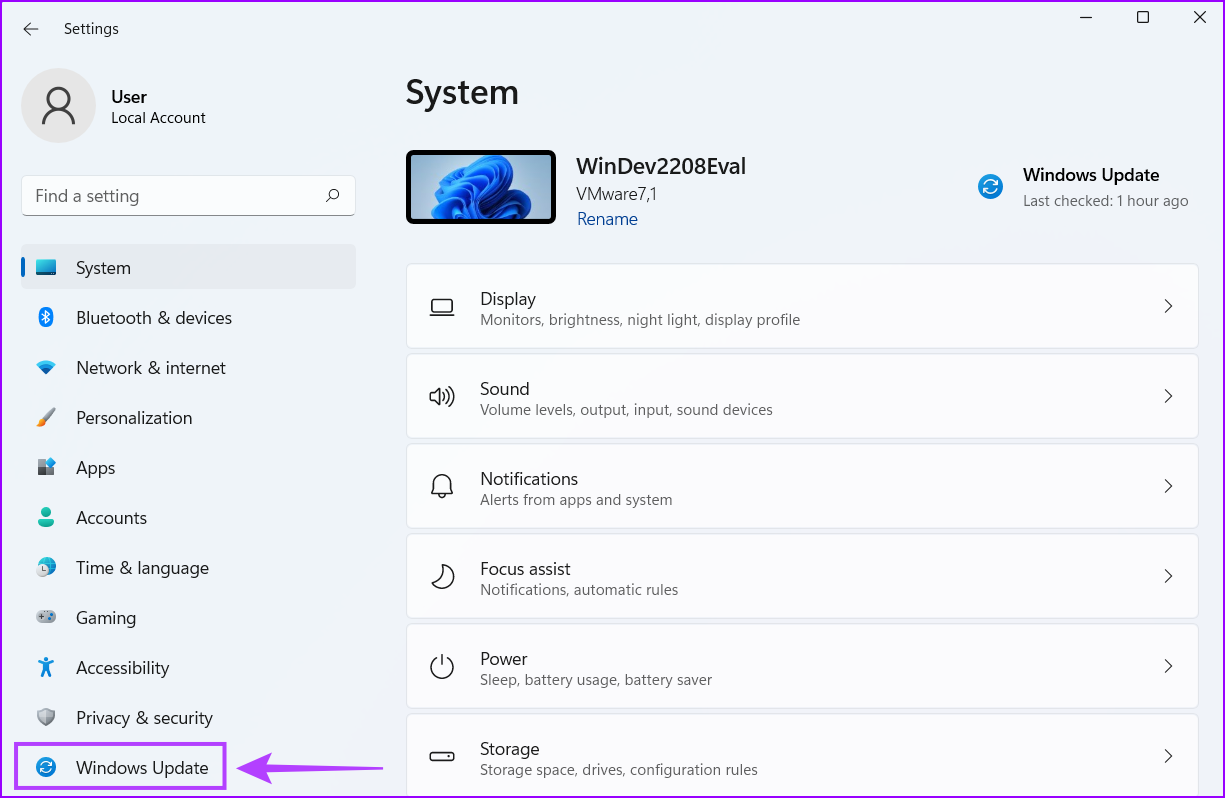
第三步:在您的电脑上下载并安装挂起的Windows更新。
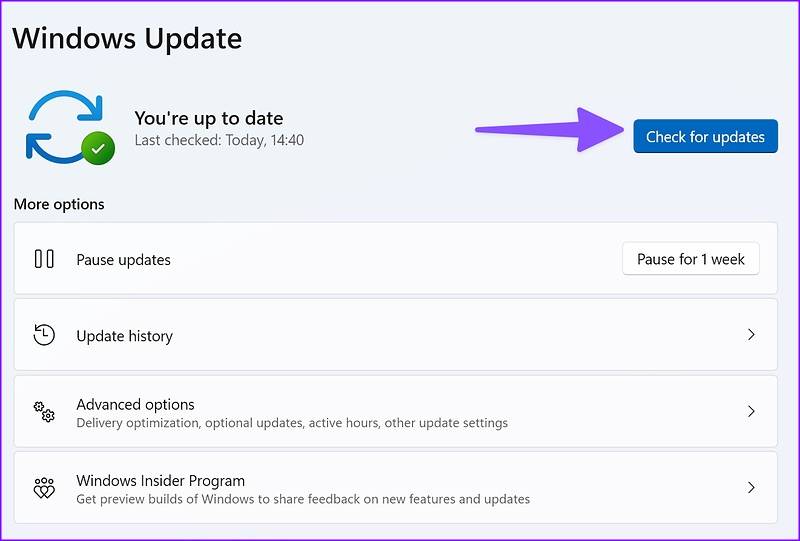
本篇关于《前8种修复方法无法在Windows 11上创建新文件夹》的介绍就到此结束啦,但是学无止境,想要了解学习更多关于文章的相关知识,请关注golang学习网公众号!
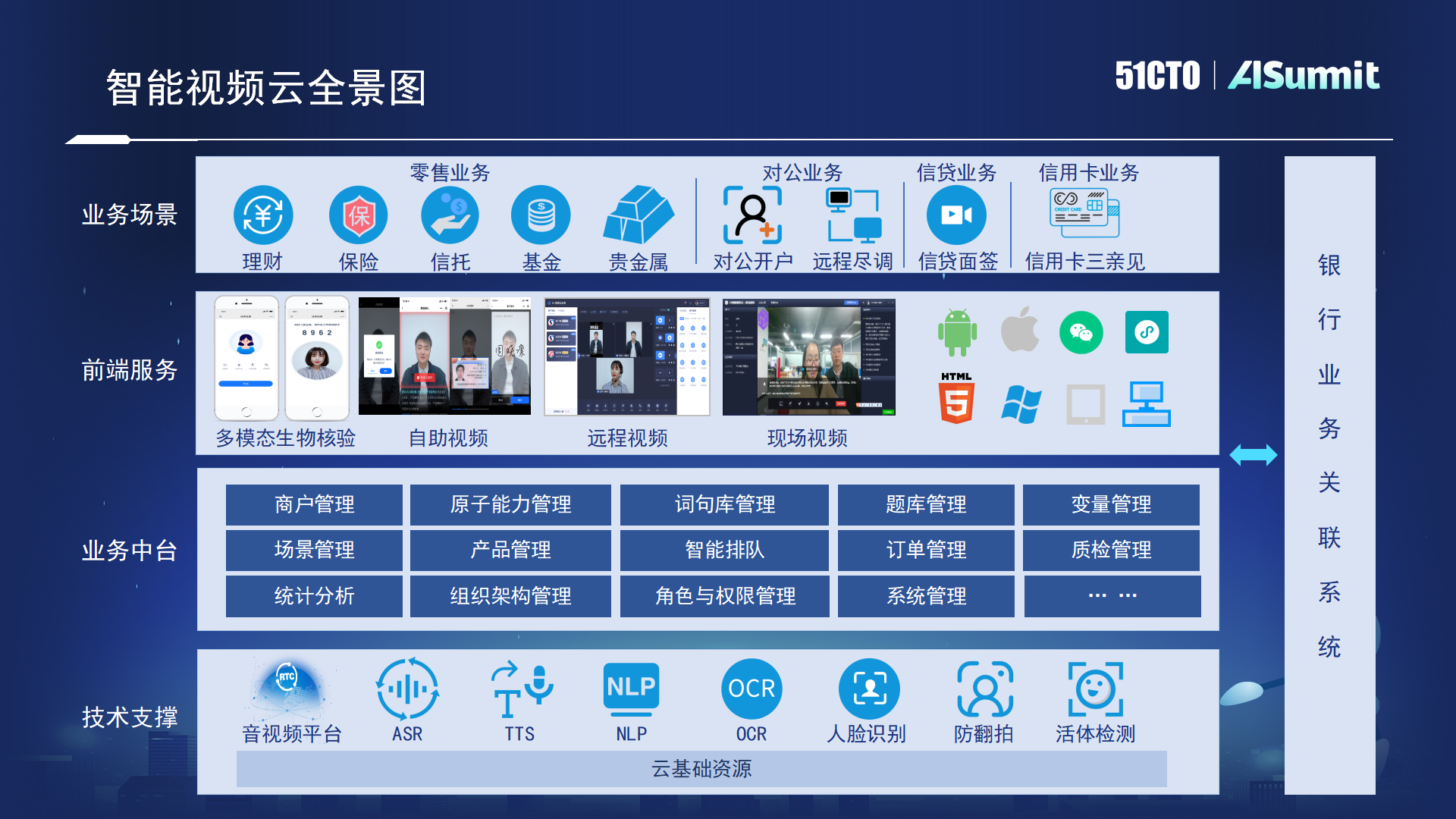 中关村科金副总裁邓江 :AI音视频技术在金融场景下的应用实操
中关村科金副总裁邓江 :AI音视频技术在金融场景下的应用实操
- 上一篇
- 中关村科金副总裁邓江 :AI音视频技术在金融场景下的应用实操
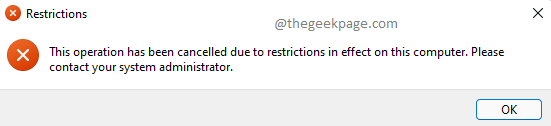
- 下一篇
- 如何在 Windows 11、10 上启用或禁用文件夹选项
-

- 文章 · 软件教程 | 3分钟前 |
- Greenshot马赛克添加与模糊技巧解析
- 457浏览 收藏
-

- 文章 · 软件教程 | 5分钟前 |
- 蛙漫网页版登录入口2025蛙漫免费访问方法
- 258浏览 收藏
-
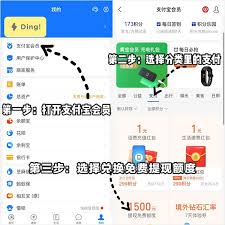
- 文章 · 软件教程 | 5分钟前 |
- 支付宝免费提现技巧分享
- 488浏览 收藏
-

- 文章 · 软件教程 | 8分钟前 |
- 漫蛙漫画官网入口与访问方法
- 483浏览 收藏
-
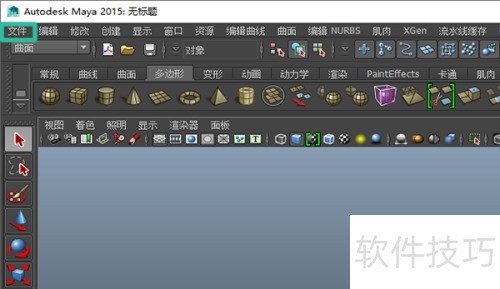
- 文章 · 软件教程 | 11分钟前 |
- Maya新建项目设置详细教程
- 367浏览 收藏
-
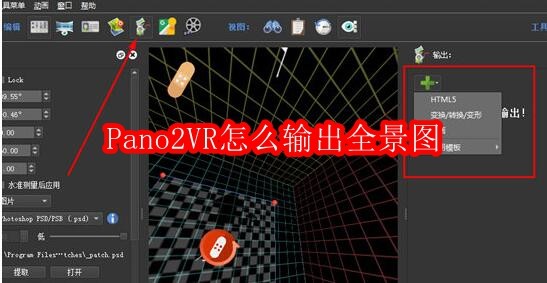
- 文章 · 软件教程 | 17分钟前 |
- Pano2VR全景图输出教程详解
- 173浏览 收藏
-
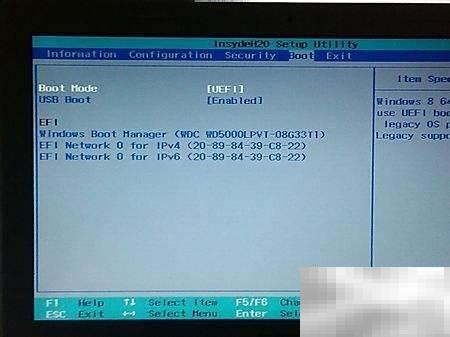
- 文章 · 软件教程 | 19分钟前 |
- Invalid分区表怎么解决?
- 302浏览 收藏
-

- 文章 · 软件教程 | 23分钟前 |
- 万象天工攻略与玩法详解
- 491浏览 收藏
-

- 前端进阶之JavaScript设计模式
- 设计模式是开发人员在软件开发过程中面临一般问题时的解决方案,代表了最佳的实践。本课程的主打内容包括JS常见设计模式以及具体应用场景,打造一站式知识长龙服务,适合有JS基础的同学学习。
- 542次学习
-

- GO语言核心编程课程
- 本课程采用真实案例,全面具体可落地,从理论到实践,一步一步将GO核心编程技术、编程思想、底层实现融会贯通,使学习者贴近时代脉搏,做IT互联网时代的弄潮儿。
- 511次学习
-

- 简单聊聊mysql8与网络通信
- 如有问题加微信:Le-studyg;在课程中,我们将首先介绍MySQL8的新特性,包括性能优化、安全增强、新数据类型等,帮助学生快速熟悉MySQL8的最新功能。接着,我们将深入解析MySQL的网络通信机制,包括协议、连接管理、数据传输等,让
- 498次学习
-

- JavaScript正则表达式基础与实战
- 在任何一门编程语言中,正则表达式,都是一项重要的知识,它提供了高效的字符串匹配与捕获机制,可以极大的简化程序设计。
- 487次学习
-

- 从零制作响应式网站—Grid布局
- 本系列教程将展示从零制作一个假想的网络科技公司官网,分为导航,轮播,关于我们,成功案例,服务流程,团队介绍,数据部分,公司动态,底部信息等内容区块。网站整体采用CSSGrid布局,支持响应式,有流畅过渡和展现动画。
- 484次学习
-

- 千音漫语
- 千音漫语,北京熠声科技倾力打造的智能声音创作助手,提供AI配音、音视频翻译、语音识别、声音克隆等强大功能,助力有声书制作、视频创作、教育培训等领域,官网:https://qianyin123.com
- 251次使用
-

- MiniWork
- MiniWork是一款智能高效的AI工具平台,专为提升工作与学习效率而设计。整合文本处理、图像生成、营销策划及运营管理等多元AI工具,提供精准智能解决方案,让复杂工作简单高效。
- 245次使用
-
- NoCode
- NoCode (nocode.cn)是领先的无代码开发平台,通过拖放、AI对话等简单操作,助您快速创建各类应用、网站与管理系统。无需编程知识,轻松实现个人生活、商业经营、企业管理多场景需求,大幅降低开发门槛,高效低成本。
- 242次使用
-

- 达医智影
- 达医智影,阿里巴巴达摩院医疗AI创新力作。全球率先利用平扫CT实现“一扫多筛”,仅一次CT扫描即可高效识别多种癌症、急症及慢病,为疾病早期发现提供智能、精准的AI影像早筛解决方案。
- 253次使用
-
- 智慧芽Eureka
- 智慧芽Eureka,专为技术创新打造的AI Agent平台。深度理解专利、研发、生物医药、材料、科创等复杂场景,通过专家级AI Agent精准执行任务,智能化工作流解放70%生产力,让您专注核心创新。
- 271次使用
-
- pe系统下载好如何重装的具体教程
- 2023-05-01 501浏览
-
- qq游戏大厅怎么开启蓝钻提醒功能-qq游戏大厅开启蓝钻提醒功能教程
- 2023-04-29 501浏览
-
- 吉吉影音怎样播放网络视频 吉吉影音播放网络视频的操作步骤
- 2023-04-09 501浏览
-
- 腾讯会议怎么使用电脑音频 腾讯会议播放电脑音频的方法
- 2023-04-04 501浏览
-
- PPT制作图片滚动效果的简单方法
- 2023-04-26 501浏览







